兩臺或多臺筆記本電腦接一部投影儀如何實現
兩臺或多臺筆記本電腦接一部投影儀如何實現
在日常使用電腦中經常遇到這樣的問題,當我們去開會時,會議室有一臺投影儀,但是多個人輪番講解、匯報。這個時候切換不同電腦到投影儀是個頭疼的問題。本文就為大家解決兩臺或多臺筆記本電腦接一部投影儀如何實現,以及投影機上電腦畫面的快速切換。
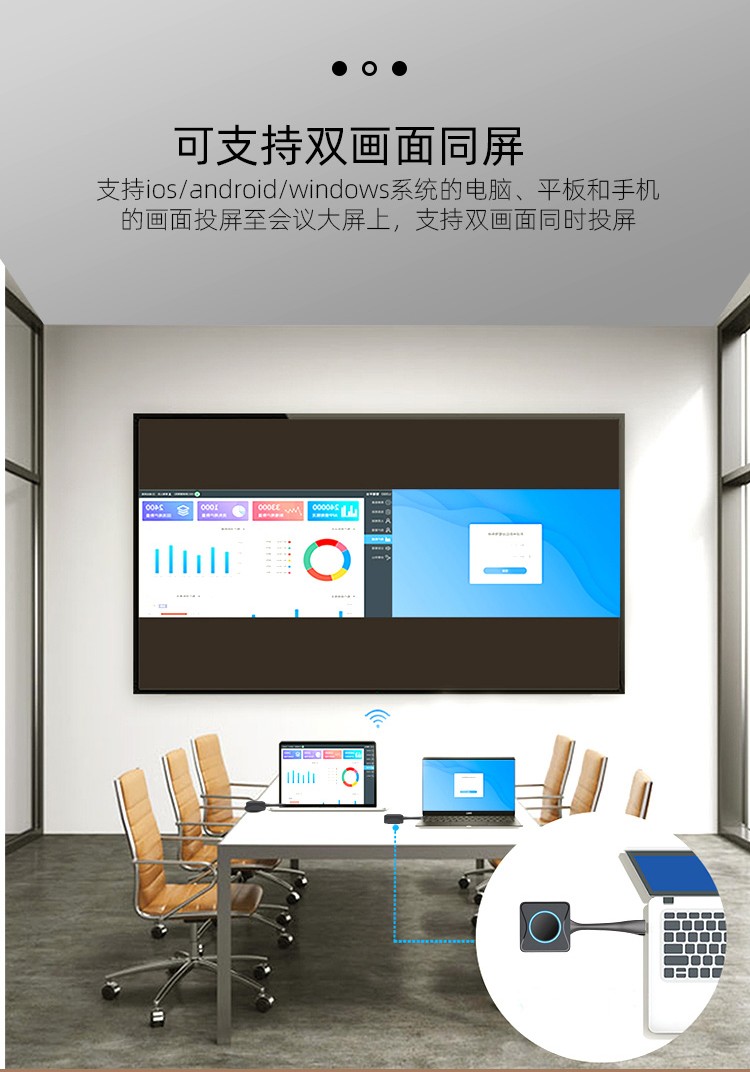
首先我們要購買一臺Awind奇機無線投屏器,具體型號則根據以下需要來選擇:
1、是否需要多臺電腦同時在投影機上顯示畫面
Awind奇機無線投屏器分為單畫面,雙畫面,四畫面,九畫面,根據實際電腦同時在投影機上的顯示數量來選擇型號。無線投屏器跟傳統的HDMI高清矩陣一樣,支持多進一出,區別在于無線投屏器以無線的方式將電腦畫面傳輸在投影機上顯示。
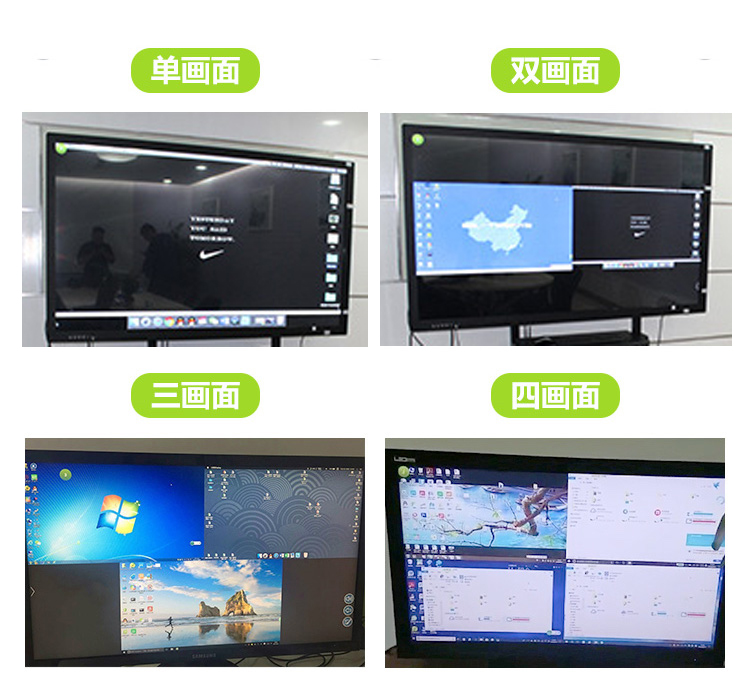
2、兩臺或多臺筆記本電腦接一部投影儀快速切換
情況一
若我們不需要多臺電腦畫面同時在投影機上顯示,也就是投影機上始終只需要一臺電腦投屏,那么我們一臺單畫面的無線投屏器搭配兩個投屏器發送端即可輕松實現秒切換。
比如A和B兩臺電腦投屏,當A電腦投屏在投影機時,B電腦按下投屏按鈕即可直接搶屏,因為單畫面投屏器始終是后面一個投屏取代前面一個,切換時長1秒以內。(說明:若不想被搶屏,可以在后臺設置,每一次需要主動退出,后一臺才能投屏。)
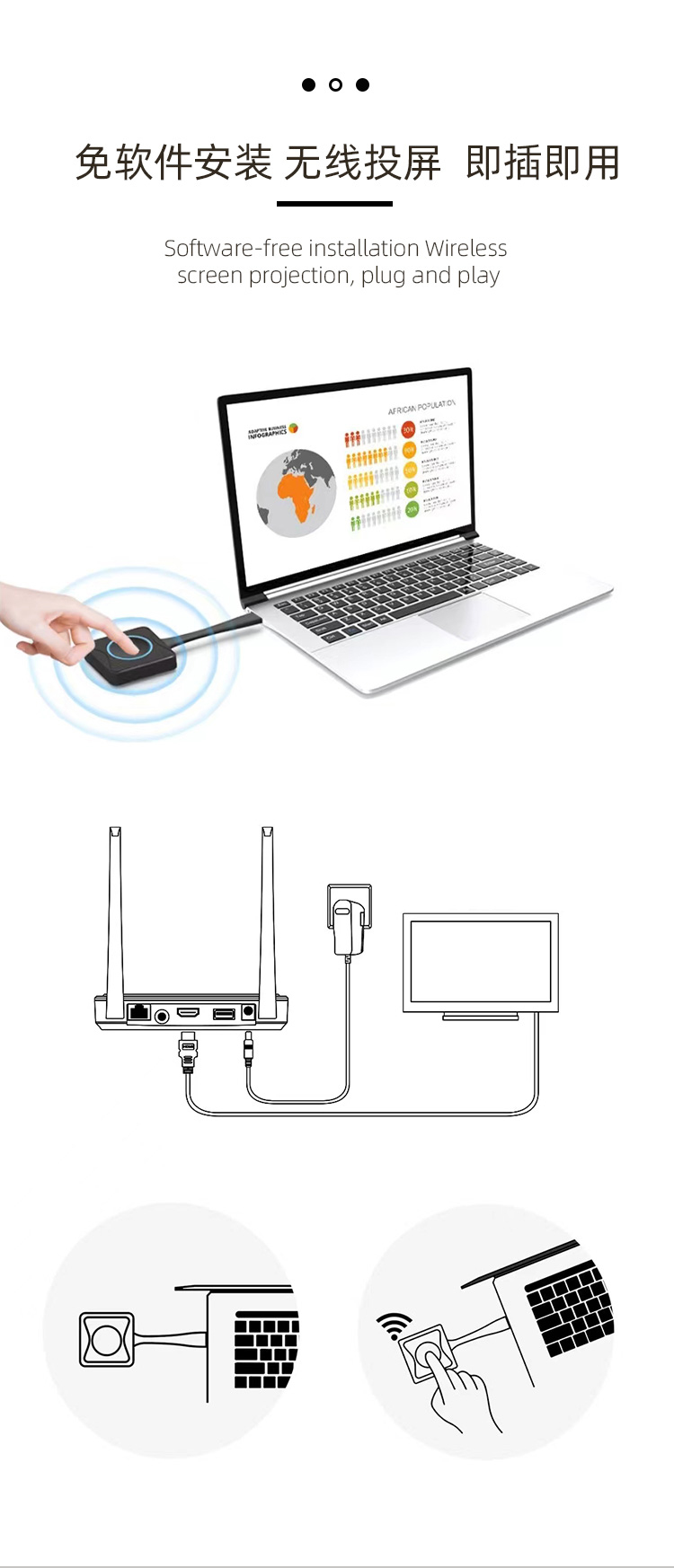
情況二
若我們需要兩臺以上的電腦同時在投影機上顯示,我們則需要選擇兩畫面或以上的投屏器型號,然后通過后臺管理軟件進行把控,一臺投屏器后臺支持16個電腦同時連接,至于大屏幕上顯示幾臺電腦則跟投屏器型號有關。
比如,我們需要6臺電腦同時在投影機上顯示畫面,那么我們需要一臺六畫面的投屏器即可,然后會議室中的16臺電腦都可以同時連接投屏器,但是投影機上電腦畫面則需要我們在集控管理軟件后臺進行選擇。
比如:我們目前有16臺電腦同時連接一臺投屏器,此時的投影機上并不會直接出現畫面,我們需要在手機或電腦上安裝集控管理軟件(免費下載,安裝即可),打開軟件可以看到16臺電腦設備名稱,選擇【+】屏幕顯示在投影機上,【×】退出投屏。

兩臺或多臺筆記本電腦接一部投影儀如何實現?無論您是多臺電腦輪流投屏還是多畫面分屏顯示,以上兩種方式都可以滿足需求,希望對您有所幫助!
